Cómo borrar todos los contactos del iPhone 5. Elimina fácil y rápidamente los contactos del iPhone. Qué hacer si iTunes te da una notificación para sincronizar contactos por aire
Cuando la guía telefónica en el iPhone está "a rebosar" y al mismo tiempo todavía está llena de contactos inútiles, su propietario, por supuesto, ya no está de humor para bromas. Tendrá que aguantar las molestias derivadas de este caos de datos, o arremangarse y seguir limpiando su propio dispositivo (es decir, borrar contactos del iPhone).
Si sabe cómo lidiar con la pereza y elige la segunda opción, consulte las diversas formas de limpiar su lista de contactos y comience a "limpiar".
Método número 1: eliminación selectiva por una función regular
1. Abra la sección "Contactos".
2. Toque el contacto del que desea deshacerse.

3. En el panel "Datos", active "Editar" (el botón en la esquina superior derecha).
4. Debajo de la lista de detalles de contacto, haga clic en Eliminar contacto.

Método número 2: limpiar icloud.com
En este servicio de Apple, puede eliminar rápidamente una gran cantidad de contactos con casi el clic de un botón.
1. En una PC o computadora portátil, vaya a icloud.com usando su ID de Apple (identificador).

2. Seleccione "Contactos" en el menú de mosaicos.
3. En el submenú de la sección, haga clic en "Todos los contactos".
4. En la siguiente columna, en la lista, seleccione los nombres de los suscriptores cuyos números de teléfono, ICQ, correo electrónico ya no desea ver en su iPhone:

- si necesita eliminar un contacto, haga clic en él con el botón izquierdo del mouse;
- si un grupo de contactos se encuentra uno al lado del otro en la lista, manteniendo presionada la tecla "Shift", haga clic en el nombre y apellido (después de lo cual se resaltarán todos los nombres del grupo indicado);
- si hay muchos contactos, pero de manera selectiva, mantenga presionada la tecla "CTRL" y resalte los nombres de los interlocutores cuyos datos desea eliminar.
5. Una vez seleccionado, presione "DELETE" (tecla Supr) para activar el borrado.
6. En la esquina inferior izquierda, haga clic en el icono de "engranaje".

7. En el menú contextual de opciones que se abre, seleccione Actualizar contactos para sincronizar los cambios en su teléfono.
Método #3: Eliminar todos los contactos en iTunes
Esta opción de "limpieza" es especialmente adecuada para los usuarios que desean "poner a cero" rápidamente los datos de la guía telefónica. Y al mismo tiempo, no se confunda con una pregunta, pero puede eliminar contactos de un iPhone usando sus funciones integradas.
1. Descargue el administrador de iTunes desde fuera del sitio e instálelo en su computadora.
3. Conecte el iPhone a la PC mediante un cable USB.
4. Cuando el administrador detecta un dispositivo conectado, el icono correspondiente (una imagen en miniatura de un teléfono inteligente) aparecerá en su panel. Haz clic izquierdo sobre él.

5. Luego ve a la sección de Información.
6. Marque la casilla junto a la opción "Sincronizar contactos".
7. Habilite el complemento "Todos los contactos" (todos los contactos).

8. En el bloque de configuración "Avanzado" (Además), en la lista de elementos " Reemplazar información sobre esto ..." (Reemplazar información sobre esto ...), marque la casilla en "Contactos".
9. Haga clic en el botón Aplicar.
10. Se abrirá una ventana adicional con un mensaje de advertencia sobre la activación de la sincronización. Para confirmar esta acción, haga clic en Reemplazar información.
Método número 4: limpieza con la utilidad Erase Contacts
La aplicación Erase Contacts está disponible en Cydia, una tienda alternativa de software shell de iOS, en BigBoss (instalada en el cliente de software de forma predeterminada).
- Abre el panel de Cydia en tu iPhone.
- En el cuadro de búsqueda, ingrese - Borrar contactos.
- Haga clic en el bloque de resultados de búsqueda con el nombre de la utilidad.
- Para instalar el tweak, primero toque "Modificar" y luego "Instalar".
- Para borrar completamente la base de datos de contactos, haga clic en el icono "Borrar contactos" en el escritorio de su teléfono inteligente.
Método número 5: eliminar archivos de la base de datos de contactos en iTools
(¡Solo para usuarios avanzados!)
1. Instale iTools e iTunes en su PC (¡el administrador de archivos iTools no funciona sin una aplicación "apple"!).
3. Haga clic en la pestaña "Sistema de archivos".
4. Abra el directorio:
privado → var → móvil → Biblioteca → Libreta de direcciones

5. En la carpeta AddressBook, elimine los archivos AddressBookImages.sqlitedb y AddressBook.sqlitedb.
6. Reinicie.
Deje que la guía telefónica de su iPhone siempre contenga solo información útil.
Cómo eliminar todo el contenido del iPhone
Como sabes, los números de teléfono que anotas en el iPhone se almacenan solo en su memoria y no se ingresan en la tarjeta SIM. Para ser honesto, en nuestra opinión, esto no es del todo correcto, pero no hay salida. Por lo tanto, para no perder contactos, los necesita, por ejemplo, con Outlook.
Si acaba de comprar, por ejemplo, un nuevo iPhone 4S, no encontrará ningún contacto en él, excepto uno estándar. Es un asunto completamente diferente cuando compra un dispositivo de sus manos, que se ha utilizado durante un tiempo determinado. En este caso, recibirá un teléfono en el que estarán presentes los números de teléfono del propietario anterior y, dado que claramente son inútiles para usted, debe deshacerse de ellos. Teóricamente, puede eliminar un contacto a la vez, pero ¿qué pasa si hay cientos de ellos? ¿Realmente no existe tal función que le permita limpiar inmediatamente el teléfono? La hay, solo que no es tan simple como podría parecer a primera vista. Pero no nos adelantemos y empecemos por orden.
Eliminar números de teléfono individuales
- Para hacer esto, vaya a la sección "Teléfono" en el iPhone, seleccione "Contactos", busque el contacto deseado y haga clic en él.
- Después de eso, verá los detalles de la persona cuyo número desea eliminar. En la esquina superior derecha está el botón "Editar": haga clic en él, desplácese hacia abajo en la página y haga clic en el botón "Eliminar contacto". Ahora confirma la acción y, listo, el número ya no existe.
Eliminar todos los contactos a la vez
Si decide eliminar todos los números de teléfono a la vez, tendrá que recurrir a un método diferente para resolver este problema.
- Para hacer esto, inicie iTunes, conecte el teléfono a la computadora con un cable.
- En iTunes, en la sección "Dispositivos", seleccione nuestro gadget, luego vaya a la pestaña "Información".
- Aquí debe sincronizar los contactos con la "Libreta de contactos de Windows" o Outlook (¡no olvide marcar la casilla junto al elemento seleccionado!), Seleccione "Todos los contactos" justo debajo. Un detalle importante es que el programa con el que se sincronizará tu iPhone debe estar vacío, pues solo en este caso el teléfono se borrará de números.
- Ahora bajamos un poco más y en el campo "Reemplazar la siguiente información en este iPhone", colocamos una marca de verificación junto al elemento "Contactos".
- Ahora haga clic en el botón "Aplicar". Estamos a la espera de que se realice el trámite (puede tardar varios minutos) y listo, tu teléfono queda libre de información que no necesitas.
Vale la pena señalar que dicha operación está disponible para propietarios de dispositivos como iPhone 2G, 3G, 3GS, 4, 4S y 5.
Hola a todos, queridos lectores. Hoy, en este artículo, te contaré cómo puedes eliminar contactos de tu iPhone (4, 4s, 5, 5s, 6, 6+, 6s) de varias maneras. No adivinaré por qué necesita eliminar los contactos del dispositivo, tal vez compró un iPhone con sus manos y necesita deshacerse de los datos y limpiar los contactos, tal vez por otras razones.
Destacaré varias formas de eliminar contactos de su dispositivo móvil Apple:
- Elimina todos los contactos a la vez usando iTunes. Creo que el título de esta sección se explica por sí mismo. El método te permitirá eliminar todos los contactos de tu iPhone a la vez;
- Eliminar contactos desde el propio iPhone. En este caso, no podrá eliminar todos los contactos a la vez. Solo un contacto a la vez.
Todos los contactos a través de iTunes
Entonces, para eliminar todos sus contactos de su iPhone, debe seguir estos simples pasos:
A través de iPhone
Al eliminar un contacto, el modelo de teléfono no juega ningún papel, ya sea iPhone: 4, 4s, 5, 5s, 6, 6+, 6s. Solo es importante la versión del sistema operativo iOS.
Borrar cualquier contacto a través de iPhone es muy fácil, debes seguir estos pasos:

Como puede ver, no hay nada complicado en esto. Si tiene alguna pregunta o comentario con respecto a este material, puede dejarlos utilizando el formulario de comentarios a continuación.
Eliminar contactos de su teléfono es una acción común que a menudo debe realizar por varios motivos: información desactualizada, cambiar de dispositivo a dispositivo, reemplazar o conectar una tarjeta SIM adicional, comprar un dispositivo usado, prepararse para vender su antiguo dispositivo, etc. en. Queremos contarte cómo puedes eliminar varios o todos los contactos de tu iPhone (iPhone) a la vez usando métodos oficiales o usando varios métodos adicionales para teléfonos que han sido liberados.
Si necesita eliminar solo un contacto específico, puede hacerlo manualmente sin usar programas especiales:
Borre rápidamente datos duplicados o entradas múltiples a través del sitio web de iCloud
Otro método simple es eliminar contactos de forma selectiva o completa en el sitio web icloud.com. Todos los contactos en su teléfono deben estar sincronizados con iCloud.
¡Atención! Los contactos se eliminan permanentemente de todos los dispositivos conectados, incluido el iPhone; su recuperación será imposible.
Video: borrar contactos en iPhone a través de iCloud
Cómo eliminar inmediatamente todos los datos del teléfono a través de iTunes
reproductor multimedia itunes le permite no solo recuperar datos, sino también eliminar contactos rápidamente. Todo lo que necesitas es una computadora y un cable USB.
Con Borrar Contactos
Borrar contactos- una aplicación que primero necesita descargar de Cydia(repositorio de Bigboss). Este método solo es adecuado para aquellos iPhones que han sido liberados.
Después de hacer clic en este icono, todos los contactos y otros datos del cuaderno se eliminan automáticamente.
A través del sistema de archivos
Una de las formas "difíciles" de eliminar contactos a través del sistema de archivos.
Como puede ver, eliminar contactos del iPhone es un procedimiento simple y rápido. Use herramientas de eliminación convenientes, ahorre tiempo y nervios. ¡Buena suerte!
A veces, los propietarios de iPhone se enfrentan a problemas cuya solución no les parece obvia, a pesar de que se encuentra en la superficie. Por lo tanto, a algunos usuarios les resulta difícil hacer frente incluso a una tarea tan simple como eliminar contactos de la memoria del iPhone. Ofrecemos una breve guía que ayudará en tales casos.
Cómo eliminar contactos del iPhone uno por uno (directamente en el iPhone)
1 . Abre la aplicación Teléfono y ve a la pestaña Contactos;

2 . Seleccione la entrada que le interese y haga clic en el botón " Cambiar» en la esquina superior derecha de la pantalla;
3 . En la pantalla que aparece, desplácese hacia abajo en la lista, haga clic en el elemento " Borrar contacto". Luego confirmamos la eliminación. Si es necesario, repita toda la secuencia de acciones con otros registros.

Cómo eliminar contactos de iPhone (en icloud.com)
1 . Ve a icloud.com en tu computadora.
2 . Ir a la aplicación web Contactos.

3 . Busque el contacto que desea eliminar y haga clic en el botón Editar.

4 . Desplácese hacia abajo en la página y haga clic en " Borrar contacto».

5 . Confirmar la eliminación. El contacto se eliminará tanto en la "nube" como desde el iPhone.

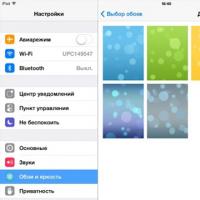 Cómo configurar la animación GIF como fondo de pantalla en vivo en iPhone Fondo de pantalla en vivo para iPhone 6s
Cómo configurar la animación GIF como fondo de pantalla en vivo en iPhone Fondo de pantalla en vivo para iPhone 6s ¿Cómo desbloquear iPhone con iMyFone LockWiper si no conoce el código de acceso?
¿Cómo desbloquear iPhone con iMyFone LockWiper si no conoce el código de acceso? Nos vemos guardados en instagram ¿Qué significa una selección en instagram?
Nos vemos guardados en instagram ¿Qué significa una selección en instagram? Comprobación de indicadores de tensión hasta 1000 V
Comprobación de indicadores de tensión hasta 1000 V Trucos Might & Magic: Heroes VI Hack juego heroes of might and magic 6
Trucos Might & Magic: Heroes VI Hack juego heroes of might and magic 6 Cómo jugar con un perro en GTA 5
Cómo jugar con un perro en GTA 5 Stalker cielo despejado sigue chocando
Stalker cielo despejado sigue chocando